
Free Screen Video Recorder adalah program gratis untuk merekam video dari layar dan membuat tangkapan layar. Aplikasi sederhana ini akan memungkinkan pengguna dengan tingkat keahlian apa pun untuk dengan cepat mengambil tangkapan layar dan merekam video.
Program Free Screen Video Recorder merekam tindakan yang dilakukan di layar komputer, dilakukan di layar penuh, di jendela terbuka, atau di area yang sewenang-wenang. Demikian pula, aplikasi menangkap gambar: seluruh desktop, jendela, atau area persegi panjang sewenang-wenang.
Konten:- Antarmuka dan pengaturan Perekam Video Layar Gratis
- Rekam video dalam Perekam Video Layar Gratis
- Membuat tangkapan layar (screenshot) di Perekam Video Layar Gratis
- Kesimpulan artikel
Aplikasi ini cocok untuk merekam tindakan Anda di komputer, untuk merekam siaran di situs, untuk membuat tangkapan layar layar, atau segala sesuatu yang terjadi di layar.
Fitur utama dari Perekam Video Layar Gratis:
- rekaman video dalam format MP4;
- menyimpan gambar dalam png, jpeg, BMP, GIF, TGA;
- dukungan untuk merekam video dalam kualitas Full HD;
- merekam video dengan suara melalui mikrofon;
- rekaman suara di layar selama perekaman video;
- pemilihan kursor mouse.
Anda bisa mendapatkan Perekam Video Layar Gratis secara gratis sebagai bagian dari paket perangkat lunak Free Studio, atau sebagai aplikasi mandiri. Perekam Video Layar Gratis mendukung bahasa Rusia, bekerja di sistem operasi Windows.
Untuk mengunduh Perekam Video Layar Gratis, kunjungi situs web resmi pengembang, perusahaan DVDVideoSoft, produsen program untuk bekerja dengan file multimedia.
Unduh Perekam Video Layar GratisInstal aplikasi di komputer Anda, dan kemudian jalankan program.
Antarmuka dan pengaturan Perekam Video Layar Gratis
Antarmuka Perekam Video Layar Gratis sangat sederhana: ada tombol pada panel untuk memanggil fungsi yang diperlukan. Di sebelah kiri adalah tombol untuk membuat tangkapan layar, di sebelah kanan panel ada tombol untuk mengambil video.
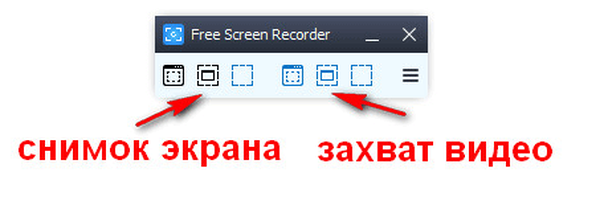
Ketika Anda memindahkan kursor mouse ke tombol apa saja, tooltip muncul menjelaskan tujuannya.
Untuk masuk ke pengaturan aplikasi, klik tombol "Opsi" pada panel. Di jendela "Opsi" ada tab: "Umum", "Video dan audio", "Gambar", "Nama file", "Bahasa dan pembaruan", di mana pengaturan program yang dikonfigurasi secara default diubah.
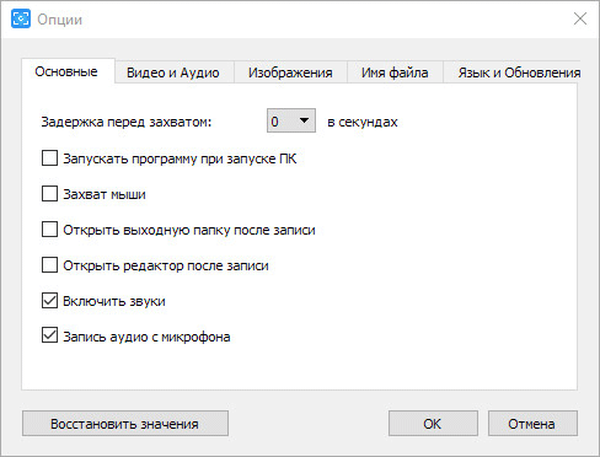
Secara default, suara dan rekaman audio dari mikrofon termasuk dalam Perekam Video Layar Gratis (tab Dasar). Untuk memilih mouse saat merekam video, centang kotak "Mouse Capture". Jika perlu, atur waktu tunda sebelum menangkap.
Di tab "Video dan Audio", opsi video dan audio dikonfigurasikan. Di sini Anda dapat memilih video yang digunakan ("H.264", "H.264") dan codec audio ("AAC", "MP3").
Secara default, kualitas perekaman video dan audio otomatis dipilih, sesuai dengan resolusi layar monitor komputer ini. Pilihan kualitas perekaman berikut tersedia untuk video: 240p, 360p, 480p, 720p, 1080p. Audio dapat direkam dalam kualitas tinggi, kualitas sedang, dan kualitas rendah.
Pilih folder output Anda di komputer, jika Anda tidak puas dengan pilihan folder default.
Di tab "Nama File", Anda dapat mengubah templat untuk nama file sesuai dengan preferensi Anda.
Selanjutnya, mari kita lihat cara menggunakan Perekam Video Layar Gratis.
Rekam video dalam Perekam Video Layar Gratis
Untuk merekam video, pilih salah satu opsi yang tersedia: "Rekam video dari desktop", "Rekam video dari jendela", "Rekam video dari area".
Dalam contoh ini, saya mengklik tombol "Rekam video dari jendela", program menunjukkan ukuran jendela yang terbuka di layar komputer. Area persegi telah muncul di sekitar jendela aktif, dikelilingi oleh garis merah..
Anda mungkin juga tertarik dengan:- Perekam Panggilan Video Gratis untuk Skype - cara merekam video di Skype
- Editor Video Gratis - mengedit dan menghapus fragmen dari video
- Pembuat Video 3D gratis untuk membuat film 3D
Kemudian saya mengklik tombol "Mulai Perekaman Video" (merah). Rekaman video dapat dijeda (tombol merah sebelumnya setelah memulai perekaman video), atau dihentikan menggunakan tombol "Stop video". Untuk membatalkan perekaman, tekan tombol Esc.

Lebih mudah untuk mengontrol proses perekaman video dari area notifikasi, di mana panel Perekam Video Layar Gratis runtuh, setelah memilih opsi perekaman layar.
Program selama perekaman video merekam suara dari mikrofon, didiktekan oleh pengguna, serta suara dari speaker, misalnya, musik yang dimainkan pada saat itu di pemutar berjalan di komputer.
Membuat tangkapan layar (screenshot) di Perekam Video Layar Gratis
Dalam program Free Screen Video Recorder Anda dapat mengambil screenshot (screenshot). Pilihan berikut untuk mengambil gambar tersedia: "Desktop Snapshot" ("Printscreen" key), "Take a Window Shot" (tombol Alt + Shift + 5), Area Snapshot (tombol Alt + Shift) "+" 4 ").
Sebelum membuat gambar, pilih format yang Anda inginkan dalam pengaturan untuk menyimpan gambar (standarnya adalah "png").
Pilih opsi yang Anda inginkan untuk mengambil tangkapan layar, ambil tangkapan layar. Tangkapan layar dipilih pada gambar.

Untuk membuka gambar untuk diedit di editor default, dalam pengaturan program, aktifkan item "Buka editor setelah merekam".
Kesimpulan artikel
Program gratis Perekam Video Layar Gratis digunakan untuk merekam video dari layar, Anda dapat mengambil tangkapan layar dalam program ini, aplikasi ini memiliki kontrol sederhana.
Publikasi terkait:- Bolide Movie Creator - pengeditan video untuk pemula
- Movavi Video Suite - program sederhana untuk membuat video
- ComboPlayer - Saluran TV dan radio di komputer
- Free 3D Photo Maker - program untuk membuat foto 3D
- Pengonversi video teratas











